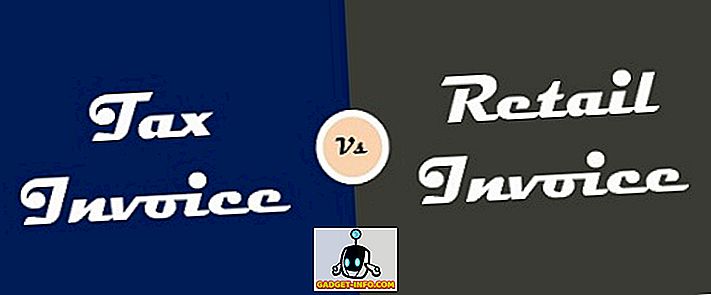Les appareils de réalité virtuelle gagnent peu à peu en importance, plusieurs grandes entreprises lançant leurs propres appareils de réalité virtuelle. Alors que les technologies Gear VR, Oculus Rift, Sony Playstation VR et HTC Vive de Samsung gagnent en popularité, Google Cardboard est le plus abordable et le plus facilement disponible. Nous sommes nouveaux dans le monde de la réalité virtuelle, il n’est donc pas surprenant que nous ne connaissions pas tous Google Cardboard et son fonctionnement. Puisque Google est censé dévoiler prochainement un nouveau casque VR, il est important que vous connaissiez tout sur Google Cardboard. Eh bien, nous sommes là pour ça! Voici tout ce que vous devez savoir sur Google Cardboard:
Qu'est-ce que Google Cardboard?

Google Cardboard est une plate-forme de réalité virtuelle et augmentée qui vous permet de transformer votre smartphone en un appareil de réalité virtuelle via une visionneuse à un prix abordable. Le Google Cardboard utilise des composants peu coûteux, une visionneuse en carton pliée et son nom. Les appareils VR et AR comportent un compartiment dans lequel vous pouvez configurer votre smartphone Android ou votre iPhone, puis regarder à travers les lentilles. Vous pouvez ensuite ouvrir des applications compatibles et afficher divers contenus de réalité virtuelle. Les objectifs vous apportent une image 3D avec un large éventail de vues, vous donnant l'impression d'être à l'intérieur de l'interface.
Choses à noter
La conception de référence du carton de Google se compose des éléments suivants:
- Visionneuse en carton pliable
- Deux lentilles en plastique de 45 mm
- Fermeture à crochets et à boucles comme du velcro pour les serre-tête
- Élastiques
- Ruban magnétique ou capacitif pour interagir avec l'écran du smartphone
- Balise NFC optionnelle

Où en acheter un?
La conception de référence de Google Cardboard comporte une construction en carton, mais vous pouvez acheter divers visualiseurs tiers présentant des designs de qualité supérieure et une qualité de fabrication. Nous vous recommandons d’acheter un Google Cardboard à partir de la page Google Get Cardboard, dans laquelle la société a répertorié les différents lecteurs tiers disponibles. Vous pouvez acheter un Google Cardboard à partir de 17 USD et jusqu'à 50 USD.
De plus, vous pouvez même créer votre propre appareil Google Cardboard. Pour ce faire, vous devrez télécharger le kit de fabricants de Google Cardboard (le téléchargement commence par clic), dans lequel Google a répertorié la procédure à suivre et tout ce dont vous avez besoin pour créer votre propre appareil de réalité virtuelle.
Mise en route: Comment configurer?
Pour configurer un tout nouveau Google Cardboard, vous devez disposer d'un smartphone Android sous Android 4.1 ou version ultérieure ou d'un iPhone. Pour commencer à expérimenter la réalité virtuelle, vous devrez télécharger une application VR compatible avec le carton. Au début, nous vous recommanderons l'application officielle Google Cardboard sur le Play Store ou iTunes.
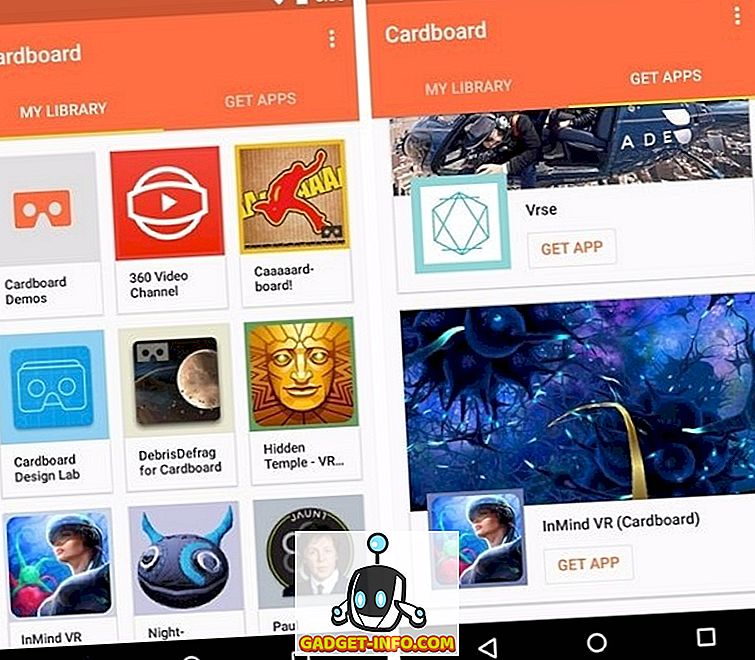
Lorsque l'application est ouverte pour la première fois, elle vous demandera de scanner le code QR sur votre Google Cardboard afin de détecter la compatibilité et de calibrer le type d'objectif en fonction de votre smartphone. Une fois cela fait, l'application divisera votre affichage en deux parties. Placez ensuite votre smartphone ou votre iPhone Android dans le compartiment Google Cardboard et montez-le sur votre visage.

Remarque: si votre smartphone Android est pris en charge par NFC, le tag NFC du Google Cardboard le détecte lorsque le smartphone est installé et lance automatiquement l'application Google Cardboard. Si vous souhaitez désactiver cette option, désactivez simplement NFC sur votre smartphone.
Comment utiliser Google Cardboard?
Une fois que vous avez installé Google Cardboard sur votre visage avec l'application Cardboard ouverte sur votre appareil, différentes démonstrations Cardboard et plus encore vous seront présentées. L'application iPhone comprend uniquement des démonstrations telles que Tutorial, Explorer, Exhibit, Urban Hike, Kaléidoscope et Welcome Video. Toutefois, l'application Android propose des démos en carton, 360 Video Channel (regarder des vidéos créées pour la réalité virtuelle), une caméra en carton (prendre des photos de réalité virtuelle à 360 degrés) et un jeu simple conçu pour la réalité virtuelle. L'application propose également une section « Obtenir des applications » où vous trouverez des applications compatibles avec VR. L'application prend également en charge Google Street VR, vous permettant ainsi de visualiser n'importe quel point de repère en réalité virtuelle. Contrairement à l'application iPhone, l'application Google en carton sur Android propose des démos différentes et plus cool telles que Terre, Guide touristique, Mes vidéos, Exposition et Photo Sphere.

Voici quelques points importants à retenir lors de l'utilisation de Google Cardboard:
- Déplacez votre tête à gauche ou à droite ou en cercle pour naviguer.
- Sélectionnez une option en visant une option et en appuyant sur le bouton magnétique situé à gauche de l'appareil.
- Pour accéder au menu principal à tout moment, inclinez le carton à 90 degrés sur votre droite.
Quelques conseils pour débutants à connaître
Si vous venez d'acheter un tout nouveau visualiseur Google Cardboard, voici quelques conseils à suivre:
1. Capturez et visionnez des photos VR
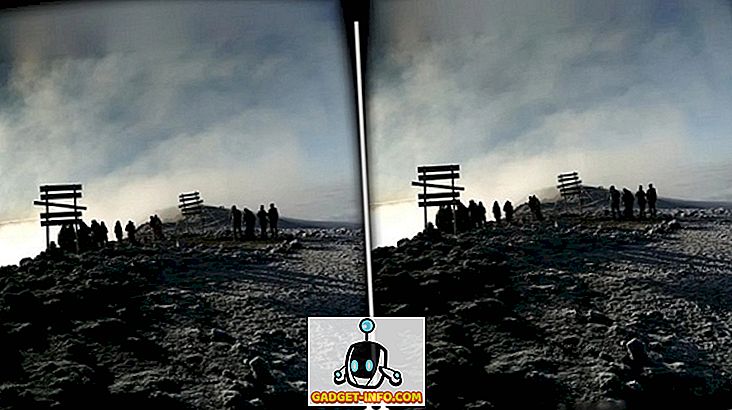
Google a récemment publié une application Cardboard Camera pour Android, qui vous permet de capturer des photos panoramiques compatibles VR avec profondeur et son. Vous pouvez afficher les photos capturées dans la visionneuse Google Cardboard et revivre les beaux moments de la réalité virtuelle.
2. Utiliser Street View en mode VR
L'application Street View de Google est livrée avec l'intégration de Google Cardboard. Vous pourrez ainsi découvrir facilement les sites célèbres du monde entier. Il suffit de sélectionner un point de repère de votre choix et de taper sur l'icône Carton en haut à droite pour passer en mode VR. L’application divisera alors l’affichage. Mettez votre smartphone dans le visualiseur Cardboard et découvrez les points de repère, comme si vous y étiez.
3. Utilisez un contrôleur Bluetooth
Il existe divers jeux cools compatibles avec Google Cardboard VR, mais leur lecture à l'aide de capteurs de mouvement peut vous rendre mal à l'aise. De plus, certains jeux ne sont pas aussi faciles à jouer avec le bouton magnétique. Donc, si vous êtes sérieux au sujet du jeu en VR, vous devriez vous procurer un contrôleur Bluetooth. Pour utiliser un contrôleur Bluetooth, vous devez avoir les mains libres. Assurez-vous que les serre-têtes Google Cardboard sont suffisamment serrés.
4. Conservez la batterie
Jouer à des jeux de réalité virtuelle ou regarder du contenu de réalité virtuelle peut vraiment avoir des conséquences néfastes sur la batterie de votre smartphone. Il est donc important de préserver votre batterie. La meilleure idée est de mettre votre smartphone en mode avion, de sorte que les activités réseau ne vident pas votre batterie en plus de vos activités de réalité virtuelle. Assurez-vous également de télécharger le contenu VR au préalable pour pouvoir les visualiser même lorsque vous êtes hors ligne.
5. Placez votre téléphone correctement
Il est important de placer votre smartphone correctement dans la visionneuse Google Cardboard, sinon le bouton magnétique ne fonctionnera pas. Assurez-vous toujours que la tête du smartphone est orientée vers la gauche du support en carton.
6. Utilisez un fauteuil pivotant
Nous ne vous recommandons pas d'utiliser Google Cardboard lorsque vous vous trouvez dans des lieux publics, car vous risqueriez de provoquer un accident. Si vous êtes à la maison, nous vous suggérons d’utiliser un fauteuil pivotant tout en profitant de l’expérience de réalité virtuelle sur carton, car il faut beaucoup tourner et bouger et avec un siège pivotant, vous pouvez facilement pivoter.
Appareils compatibles
Malheureusement, tous les smartphones Android ne sont pas compatibles avec l'application Google Cardboard. Seuls les smartphones équipés d'un capteur magnétomètre ou d'un compas fonctionnent avec l'appareil, ce qui est compréhensible, étant donné que l'appareil VR utilise un aimant comme bouton. Veillez donc à vérifier si votre smartphone est équipé d'un magnétomètre ou non.
Prêt à expérimenter la réalité virtuelle via Google Cardboard?
La réalité virtuelle en est encore à ses débuts, mais grâce à Google Cardboard, vous pouvez la découvrir facilement sans faire de trou dans votre portefeuille. Il existe de nombreuses options de carton à choisir et bien que les applications soient moins nombreuses, elles sont néanmoins divertissantes. Il existe différentes applications, jeux et vidéos sympas qui vous mèneront sûrement vers un tout nouveau monde. Soyez prudent, car une utilisation prolongée de Google Cardboard provoque le mal des transports. Alors, avez-vous acheté un Google Cardboard? Si oui, comment s'est passée l'expérience? Faites-nous savoir dans la section commentaires ci-dessous.